Robei的安装使用
Posted 满足没有
tags:
篇首语:本文由小常识网(cha138.com)小编为大家整理,主要介绍了Robei的安装使用相关的知识,希望对你有一定的参考价值。
Robei的安装、使用
一、下载Robei
地址:
http://robei.com

二、安装
下载解压后:

按照说明安装就可以了
三、注册
Robei官方网站:
http://robei.com/register.php
 如实填写信息就可以了。
如实填写信息就可以了。
Robei EDA 软件中,点击Help -> Register


根据上面注册的用户名、密码填写,然后获取注册码
填写好注册码后,点击Register,出现下面对话框表示注册成功

该过程需要你的注册信息已经通过审批,可以在官网登录查看审批信息

我这里由于才注册所以还是“等待”状态。
四、Robei的基本使用
1、界面

2、Robei三元素
模块
模块是设计流程中的基本元素,可以看作一个黑盒子。用于存放设计好的模型和输入实现模块功能的算法代码以及引脚信息。
引脚
引脚是模块的门户,是模块与外界通信的接口。包括输入与输出两种类型。
连接线
连接线是用来连接两个引脚,负责信号的传输。
3、实例——与门设计
与门的结构与真值表:

设计步骤:
1、新建模型文件
点击File->New,在对话框中输入相应的模块信息

Module Name:模块名称
Module Type:模块类型
Language:设计语言
Input Ports:输入引脚数目
Output Ports:输出引脚数目
Inout Ports:既可以作为输入又可以作为输出引脚的数目
因为是与门设计所以
Input ports、Output Ports 分别为2、1。
2、修改模型
在自动生成的界面图上用鼠标选中对应的引脚,在属性编辑器中进行相应的修改

3、输入算法
点击模型下方的Code进入代码设计区,输入相应的算法

4、保存
选择File->Save as,进行保存
5、编译
点击菜单“Build”的下拉菜单“Compile”,执行代码检查,如果输出框中没有错误提示输出,就表示模型设计完成。
测试文件设计
1、新建模型文件
点击File->New,在对话框中输入相应的模块信息,在ModelType的选择上,选择testbench

2、修改引脚颜色及保存测试文件
选中对应的引脚,在属性框上修改颜色。颜色修改完成后,选择File->Save as,将文件保存在上面模型所存放的文件夹中
3、加入模型
在Toolbox工具箱的Current栏中,选择上面的创建的模型,点击该模型进行添加
4、连接引脚
选择Tool->Connect,将引脚进行连接

5、输入激励
选择模块下面的Code,进行激励代码的编辑,
注意:p0 和 p1 都设置为 reg 寄存器,而不是 wire 线。,否则会报错

6、执行仿真并查看波形
点击工具栏 Compile,查看输出信息,检查没有错误之后点击Run Simulation进行仿真,选择菜单“View”中的“Waveview”查看仿真结果

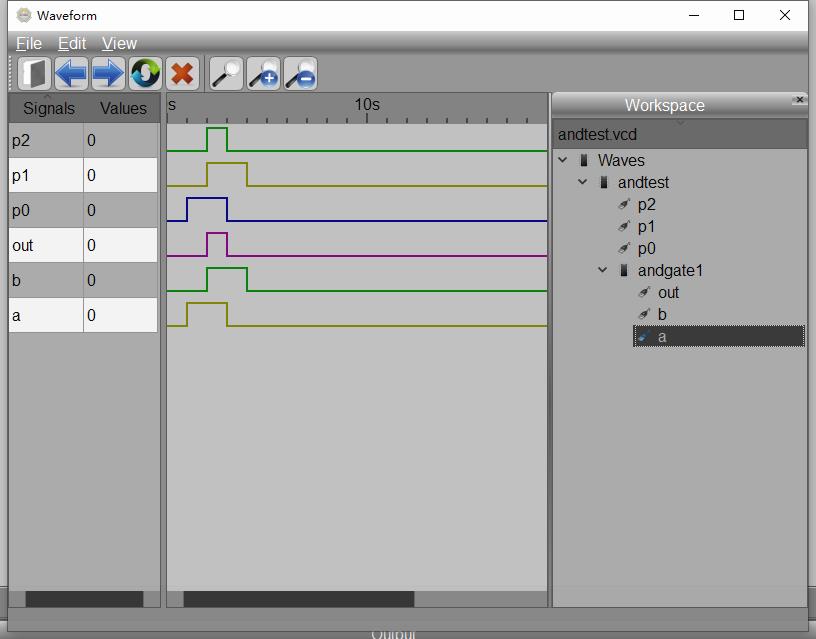
以上是关于Robei的安装使用的主要内容,如果未能解决你的问题,请参考以下文章